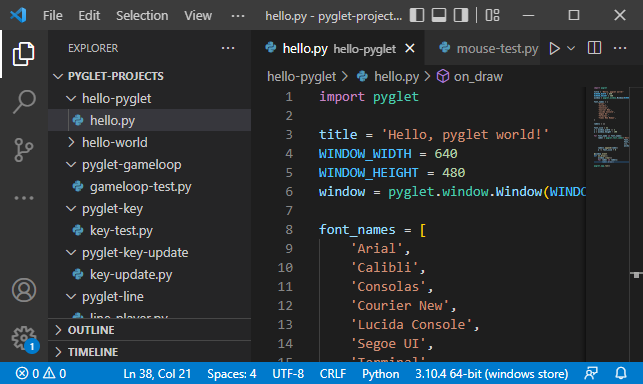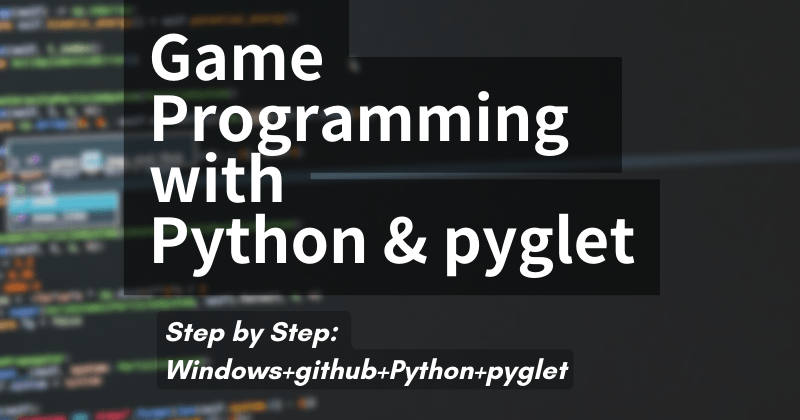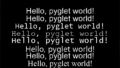そうだ。プログラムを書こうにも、エディタが無いよ…。
最近はもう、何も考えずに Visual Studio Code でいいですよね! Visual Studio Code から、Microsoft Store でインストールした Python を使ってデバッグできるようにしておかないと。あれこれここで書くより、公式ドキュメントを貼っておきましょう。
インストールまでは公式ドキュメントに従って、実際にプログラムを書く場所とかはオリジナルでやってみようと思います。
Visual Studio Code を使用して Python 初心者向けの開発環境をセットアップする – Learn | Microsoft Docs
これから pyglet でいろいろ作るつもりなのだ、と決心するために、c:\work\pyglet-projects\ を掘って、その下にさらにフォルダを掘っていくことにします。フォルダの名前を決めるのにもずいぶん頭を悩ませてしまったのですが、’-‘ を使って小文字で単語を連結するスタイルが現代風で良さそうな感じがしました。さっき読んだ Microsoft のドキュメントも ‘hello-world’ というフォルダを作っていますし。
こんな感じで考えてみます。
c:\work\pyglet-projects\hello-world\
^ 最初のテスト用フォルダ
c:\work\pyglet-projects\xxxx-xxxx\
\yyyy-yyyy-yyyy\
....
^ 何か作るものが増えたら、pyglet-projects の下にフォルダを増やしていく。あとはドキュメントの通り、hello-world 以下に hello.py を作ってセーブしてみました。View メニューから Terminal を開くと、c:\work\pyglet-projects\ に居たので hello-world フォルダに移動して、python hellp.py を実行ですね。
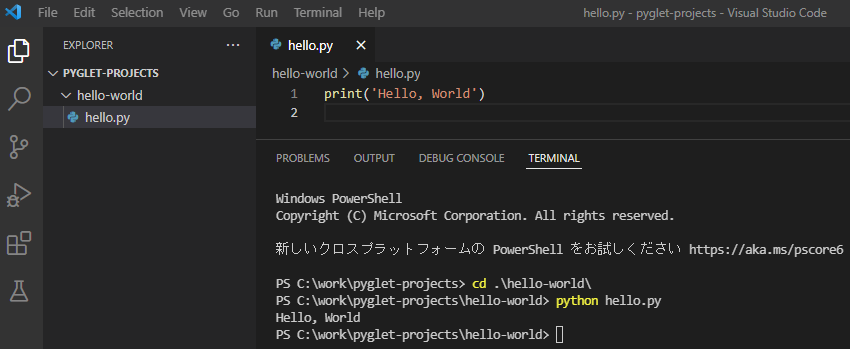
Hellp, World と表示されたことを確認して、この記事はおしまい! やっと最初の Python プログラムを書いて、動くところまでたどりつきました。
せっかくブログに書くなら、誰でも同じことを追体験できるように書きたいと思うのですが、どの程度まで詳しく書けば良いのか難しいですね。あまり冗長になっても疲れますし、省略しすぎても何を言っているのかわからなくなってしまいそうで。